楽天証券を契約して、マイナンバーカードの認証がきないトラブルの解決方法です。
このページをご覧いただいている人は、かなりイライラしていると思います。 実際に自分もそうでした。

使用したスマホはAndroid(アンドロイド)です。ちなみに、iPhoneの場合はスマホを上下させてピントを合わせたらあっさりと認識しました。
iPhoneの場合は、カメラの性能とカメラアプリで細かい設定ができるのが良いみたいですね。
アプリでの読み取りを諦めて「申請書の郵送」を選ぶ前にご覧ください。 うまくいけば郵送するよりずっと楽です。
楽天証券iSPEEDでマイナンバーカードを登録する
ispeedでのマイナンバー登録方法のおさらいです。
スマホでiSPEEDを起動したら、右下の設定をタップします。

画面が切り替わったら、更に最下部に「マイナンバーカードの登録」がありますので、タップします。
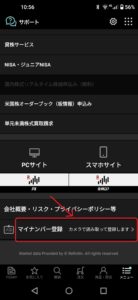
「個人番号カード」を選択したら、「撮影に進む」をタップします。
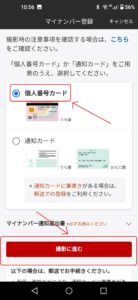
この画面の最下部に郵送で申請のボタンがあります。
マイナンバーカードを枠に入れても認識しない
iSPEEDの撮影画面が表示されたら、オレンジ色の枠内にマイナンバーカードの裏面の記載事項が入るようにスマホを動かします。
撮影ボタンはありません。所定の位置が確定すると自動的に文字を認識してくれます。

読み取りに必要な記載事項は
- 住所
- 氏名
- 生年月日
- QRコード(おそらく位置基準用)
になります。
一度にすべての項目が入らなくても大丈夫です。 読み取れた項目から上部のバーがオレンジ色に反転します。

マイナンバーカードの画像認識に成功すると、右側に「登録」ボタンが表示されるのでタップします。 読み取りが成功すれば、後は指示に従うだけです。
しかし、マイナンバーカードが認識できないと次の画面が表示されます。
途中で「カメラを動かして試してください」といった表示も出ますが、何をやっても読み取りできません。

楽天証券から読み取れない場合の対策として、次のアナウンスがあります。
- 撮影時の注意事項
- 明るい場所で撮影してください。
- カードにほこりなどの付着物がないことを確認してください。
- 光の反射が映り込まないように撮影してください。
- 手振れしないように水平・まっすぐに撮影してください。
- カメラのピントを合わせて撮影してください。
- 個人番号カードの場合は、QRコードを読み取るため、QRコードがはっきり写るよう撮
- 影してください。
- 通知カードの場合は、台紙よりカードを部分を切り離して撮影してください。
結論から言うと、上記を確認した上で、枠に入っているのにマイナンバーカードを認識しない場合は、諦めてください。
iSPEEDアプリのエラーです。 何度やっても認識しません。
いさぎよく諦めて下の解決方法に進んだ方がいいです。
マイナンバーカードを認識しない解決方法
iSPEEDでマイナンバーカードが認識できない原因は前述のとおり「アプリ」です。
※2024/2/18 画像の送信で登録する方法が追加されました。
他のスマホで上記の手順を踏むと登録できます。 ちなみに登録できなかったスマホは、SHARPの「AQ0S wish2」でした。
他のスマホで同手順を実行したら、あっさりと認識できました。 SHARP AQOS Wish2 だとカメラの解像度が変更できない事も影響しているのかもしれません。 古いスマホでもできました。
「別なスマホで登録して大丈夫か?」と心配されると思いますが、一度楽天証券に登録されれば自分のアカウントにマイナンバーカードが紐付けされるので問題ありません。
※他人のスマホを借りた場合は、ID、パスワードの非登録、ログオフを忘れずに行ってください。
SHARP AQOS wish2 といったら比較的新しいスマホの部類に入ると思うのですが、楽天証券のiSPEEDは対応していないみたいですね。 アプリの設計ミスといっても過言ではない無いと思います。
印刷、手書き、コピー「郵送」という面倒な手間を考えるなら、「他のスマホ」を試してみる価値は大アリです。
画像の送信による登録方法が追加されました 追記2024/2/1
他のスマホを使う方法もありますが、画像のアップロードができるようになったようです。
下のボタンをクリックすると、専用サイトに誘導されます。
そこで、マイナンバーカードの表面と裏面を撮影してから、番号を入力して登録します。
リアルタイムで登録はできないのですが、不備が無ければ1日から2日で登録が完了します。
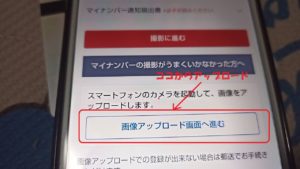
郵送するより手軽ですね。
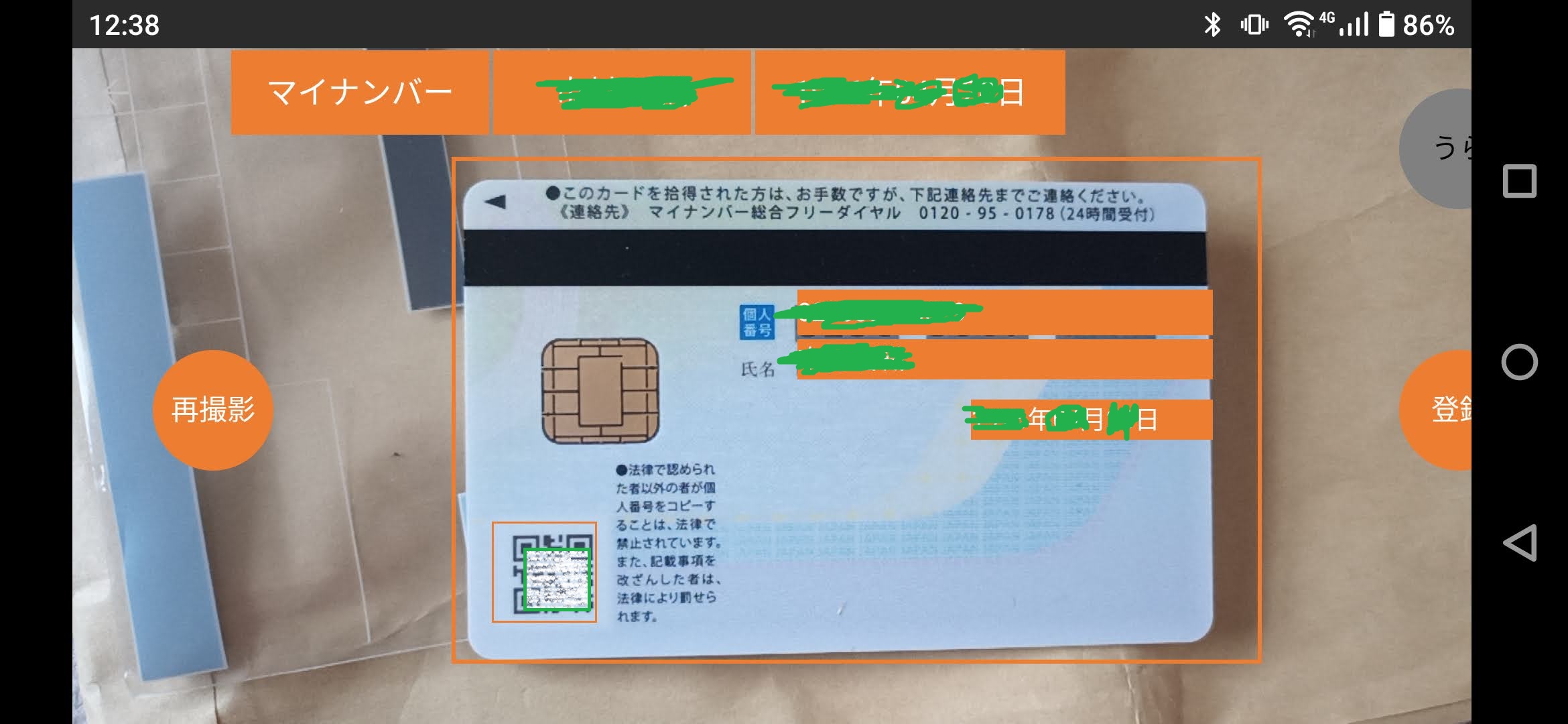



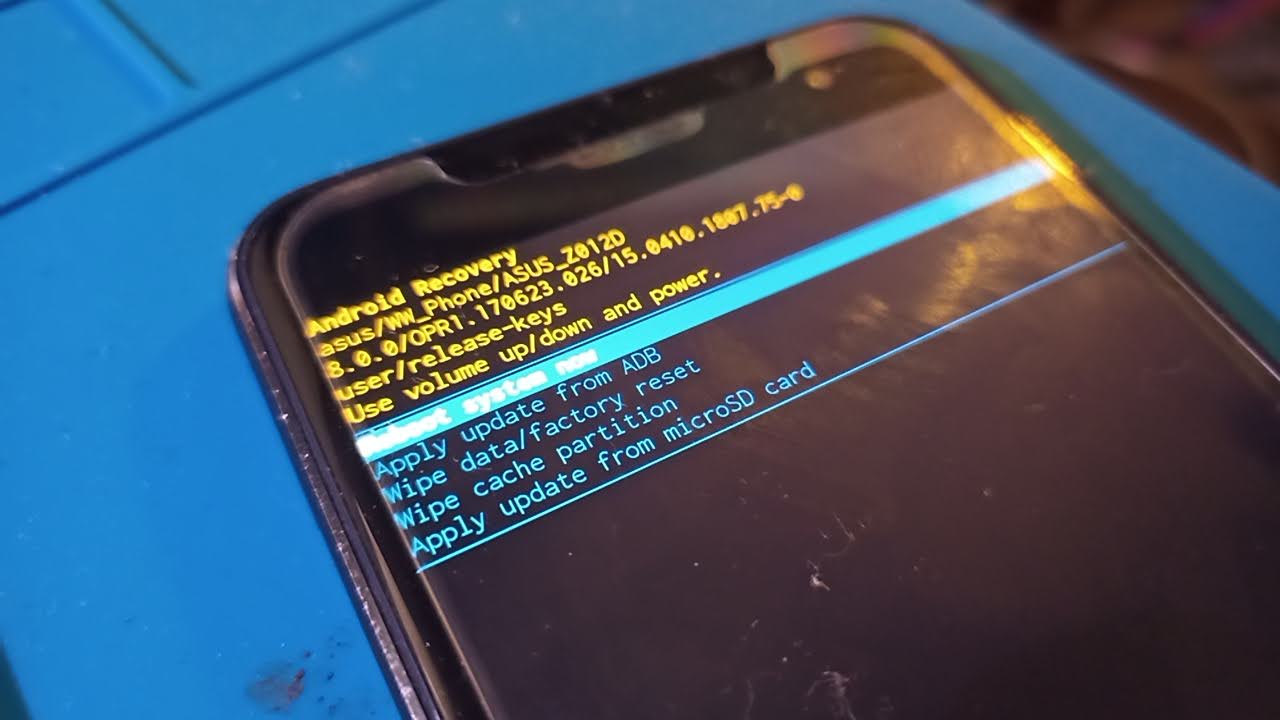

コメント